Menghasilkan foto panorama dengan “menjahit” (stitching) beberapa foto menjadi satu saat ini bisa dibilang sangat mudah dilakukan. Mayoritas perangkat lunak pasti menyediakan fasilitas ini. Dalam posting ini kita akan membahas cara memproses 4 foto yang sudah disiapkan menjadi satu foto panorama tunggal menggunakan Adobe Photoshop.
Anda juga dapat secara persis mengikuti langkah-langkah yang saya jelaskan dengan mendownload 4 foto yang sudah saya siapkan. Mari kita mulai:
- Download foto yang sudah saya siapkan. Klik untuk mulai download (2 MB)
- Buka Photoshop
- Aktifkan fitur Photomerge. Klik File > Automate > Photomerge
- Di kotak Photomerge, klik browse
- Pilih Keempat file yang sudah anda download lalu pilih parameter berikut: Layout = Auto; Centang ketiga opsi di bagian bawah, lalu klik OK
- Photoshop akan memproses beberapa saat, lalu hasilnya seperti ini:
- Untuk memotong ujung-ujung foto yang terlihat kacau, lakukan cropping. Pencet tombol C untuk mengaktifkan crop tool
- Tarik kursor membentuk area foto yang anda inginkan. Saya melakukannya seperti ini:
- Jadilah foto panorama anda seperti terlihat di foto paling atas.






Oke selamat mencoba!!
Source : belajar fotografi






















 :10
:10
 :11
:11
 :12
:12
 :13
:13
 :14
:14
 :15
:15
 :16
:16
 :17
:17
 :18
:18
 :19
:19
 :20
:20
 :21
:21
 :22
:22
 :23
:23
 :24
:24
 :25
:25
 :26
:26
 :27
:27
 :28
:28
 :29
:29
 :30
:30
 :31
:31
 :32
:32
 :33
:33
 :34
:34
 :35
:35
 :36
:36
 :37
:37
 :38
:38
 :39
:39
 :40
:40
 :41
:41
 :42
:42
 :43
:43
 :44
:44
 :45
:45
 :46
:46
 :47
:47
 :48
:48
 :49
:49
 :50
:50
 :51
:51
 :52
:52
 :53
:53
 :54
:54
 :55
:55
 :56
:56
 :57
:57
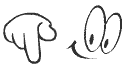 :58
:58
 :59
:59
 :60
:60
 :61
:61
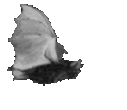 :62
:62
 :63
:63